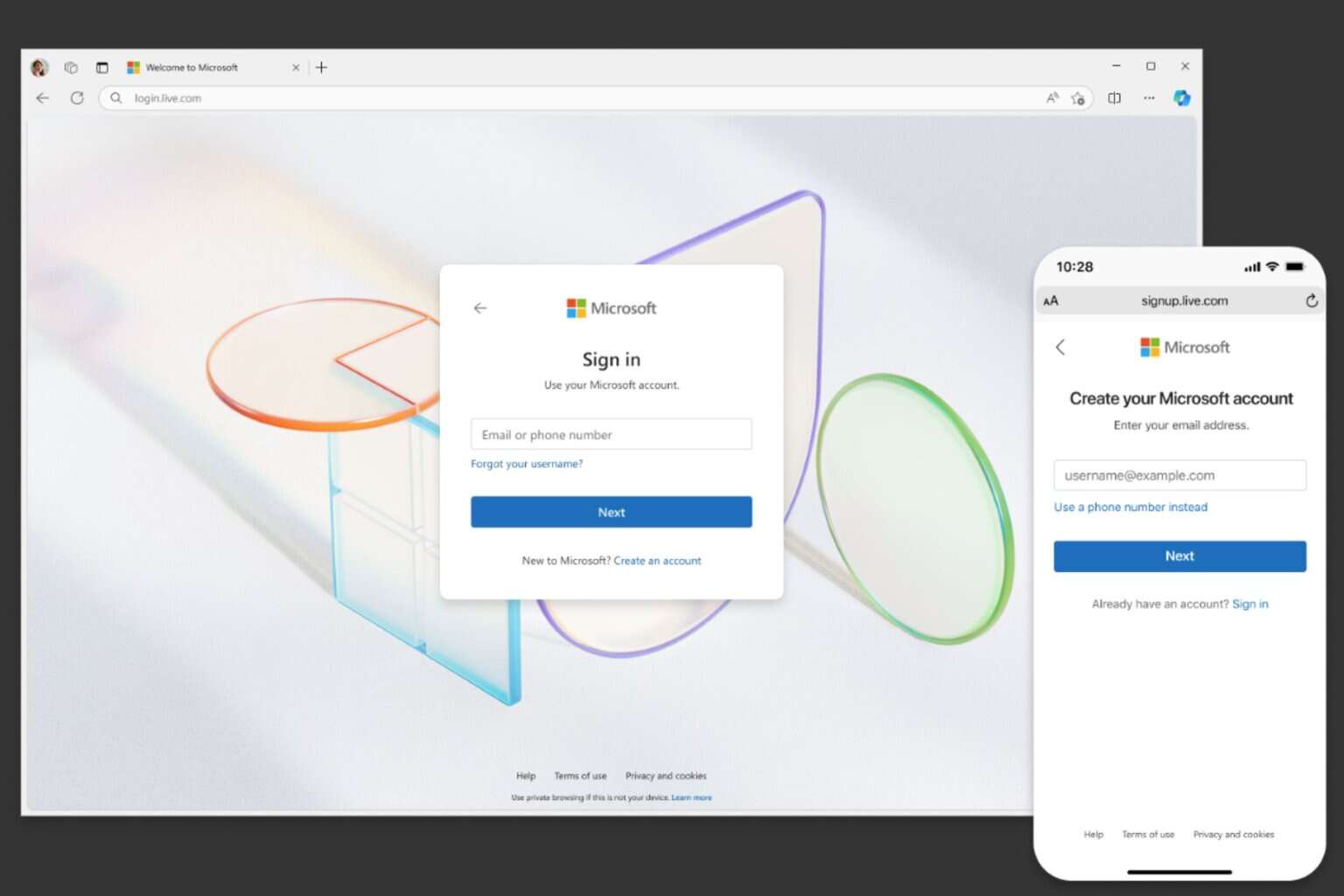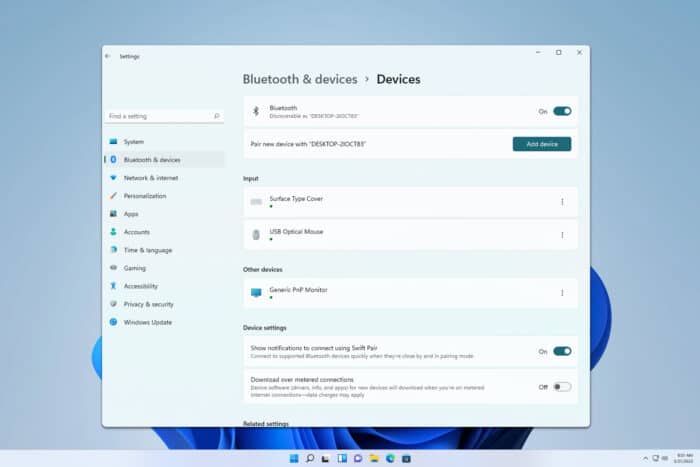3 façons de corriger la validité du certificat trop longue dans Chrome
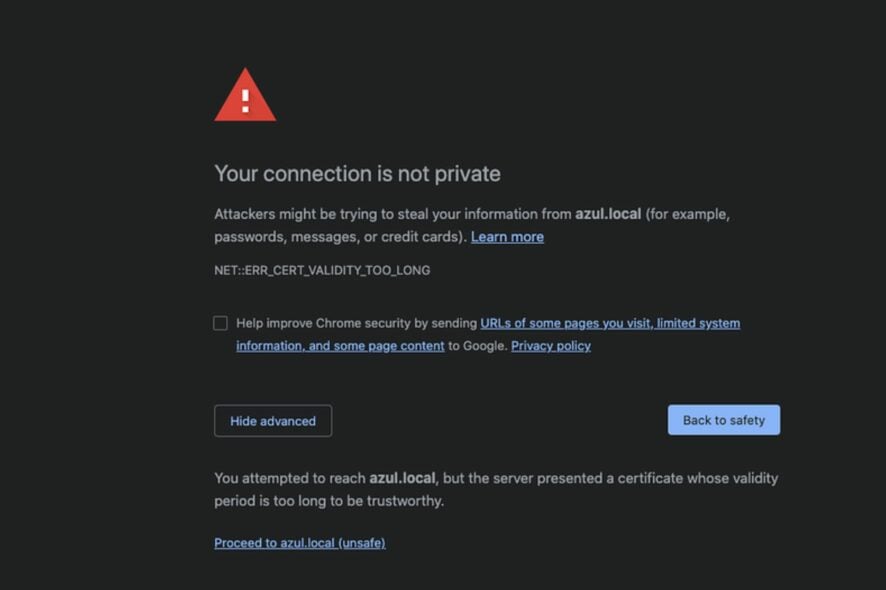 Parfois, votre navigateur Chrome peut afficher une erreur de certificat sur un site Web. Ce message d’erreur est lié à la période de validité du certificat, ce qui signifie que le certificat SSL du site Web a expiré ou va expirer bientôt.
Parfois, votre navigateur Chrome peut afficher une erreur de certificat sur un site Web. Ce message d’erreur est lié à la période de validité du certificat, ce qui signifie que le certificat SSL du site Web a expiré ou va expirer bientôt.
Si vous voyez cette erreur, vous devez mettre à jour le magasin de certificats racines de votre navigateur pour qu’il puisse à nouveau faire confiance au site. Votre ordinateur utilise un certificat SSL pour vérifier que vous vous connectez au bon site et ne pas être redirigé vers un site de phishing ou un autre site malveillant.
En général, si votre navigateur Web vous avertit d’un certificat expiré, vous ne devez pas faire confiance à ce site tant que vous n’avez pas confirmé qu’il est toujours sûr. Si vous êtes pressé et que vous n’avez pas le temps de vérifier, vous pouvez choisir d’ignorer les erreurs de certificat.
Que signifie net Err_cert_validity_too_long ?
Si vous utilisez beaucoup Internet, vous savez que les erreurs de certificat de site Web sont courantes. NET Err_cert_validity_too_long est un code d’erreur réseau qui signifie que la période de validité d’un certificat dépasse la valeur maximale prise en charge par le logiciel serveur.
Si vous rencontrez l’erreur de validité de certificat trop longue dans Chrome, cela pourrait être à cause de l’une ou plusieurs des raisons ci-dessous :
- Système d’exploitation obsolète – Une version obsolète du système d’exploitation est généralement la cause de cette erreur. La première étape consiste à vous assurer que vous avez la dernière version installée. Si vous êtes sur Windows 10, vous pouvez télécharger Windows 11.
- Modifications de votre connexion Internet – Parfois, lorsque vous modifiez les paramètres de votre routeur, le pare-feu ou les paramètres de votre logiciel de sécurité sur votre ordinateur, cela peut poser des problèmes d’accès aux sites sécurisés.
- Utilisation de connexions non sécurisées – La cause la plus courante est l’utilisation d’une connexion non sécurisée. Cela est généralement observé lorsque vous utilisez un Wi-Fi public ou que vous vous connectez à un site Web qui a été compromis.
Quelle est la durée de validité d’un certificat ?
Un certificat est valide pendant une période déterminée par l’AC (Autorité de Certification). Cela peut aller d’un an à deux ans.
Les certificats Chrome sont valides pendant un an. Vous pouvez renouveler votre certificat avant son expiration si vous souhaitez continuer à utiliser la même paire de clés.
Astuce rapide :
Si la solution ci-dessus n’a pas fonctionné dans votre cas, vous devriez envisager un autre navigateur dédié, comme Opera One.
Cet outil de navigation moderne propose une navigation plus rapide et entièrement privée, de nombreuses améliorations en matière de sécurité, comme un bloqueur de publicités, ainsi qu’un logiciel VPN gratuit sur la page d’accueil. De plus, il est doté d’une intelligence artificielle intégrée.
Comment puis-je corriger l’erreur de validité du certificat trop longue dans Chrome ?
1. Mettez à jour l’heure de votre système
Si l’horloge de votre ordinateur n’est pas synchronisée avec le serveur, cela pourrait entraîner une date d’expiration de certificat incorrecte. Dès que Chrome détecte que l’horloge de votre ordinateur est incorrecte, il affichera un message d’erreur.
Cela peut s’être produit si vous avez voyagé récemment et n’avez pas réinitialisé vos paramètres de date et d’heure à votre fuseau horaire actuel. Vous pouvez le faire manuellement via le panneau de configuration.
2. Mettez à jour votre OS/navigateur
C’est probablement la solution la plus simple, mais si vous n’avez pas mis à jour votre système d’exploitation depuis un certain temps, il est peut-être temps de le faire. Utiliser une version plus ancienne de Windows ou de macOS peut entraîner des bogues et des erreurs avec des logiciels tiers comme Chrome.
Si vous avez mis à jour votre système d’exploitation et que vous avez toujours des problèmes avec Chrome ne chargeant pas correctement les sites Web, il est peut-être temps d’une autre mise à jour — spécifiquement pour Chrome lui-même.
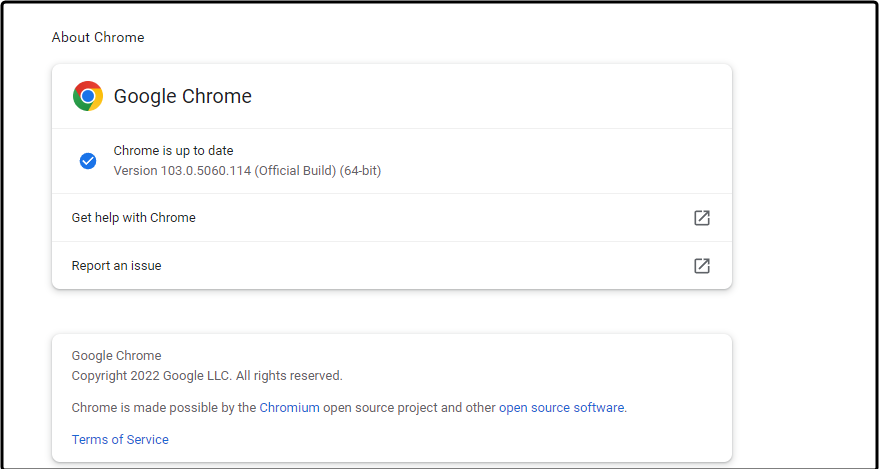 Cela peut se produire s’il y a des bogues dans le code du navigateur lui-même ou si des mises à jour de sécurité sont nécessaires pour garantir que les données des utilisateurs restent sécurisées contre des pirates essayant de voler des informations de connexion et d’autres données sensibles.
Cela peut se produire s’il y a des bogues dans le code du navigateur lui-même ou si des mises à jour de sécurité sont nécessaires pour garantir que les données des utilisateurs restent sécurisées contre des pirates essayant de voler des informations de connexion et d’autres données sensibles.
3. Effacer le cache SSL
-
Appuyez sur la touche Windows, tapez Panneau de configuration dans la barre de recherche et cliquez sur Ouvrir.

-
Accédez à Réseau et Internet.
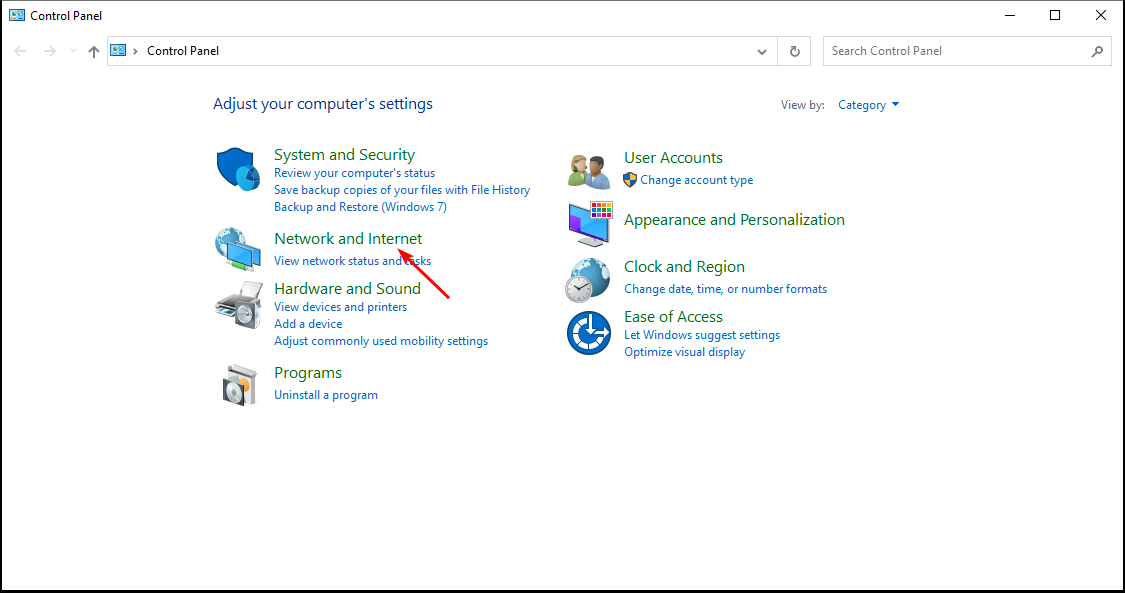
-
Cliquez sur Options Internet.
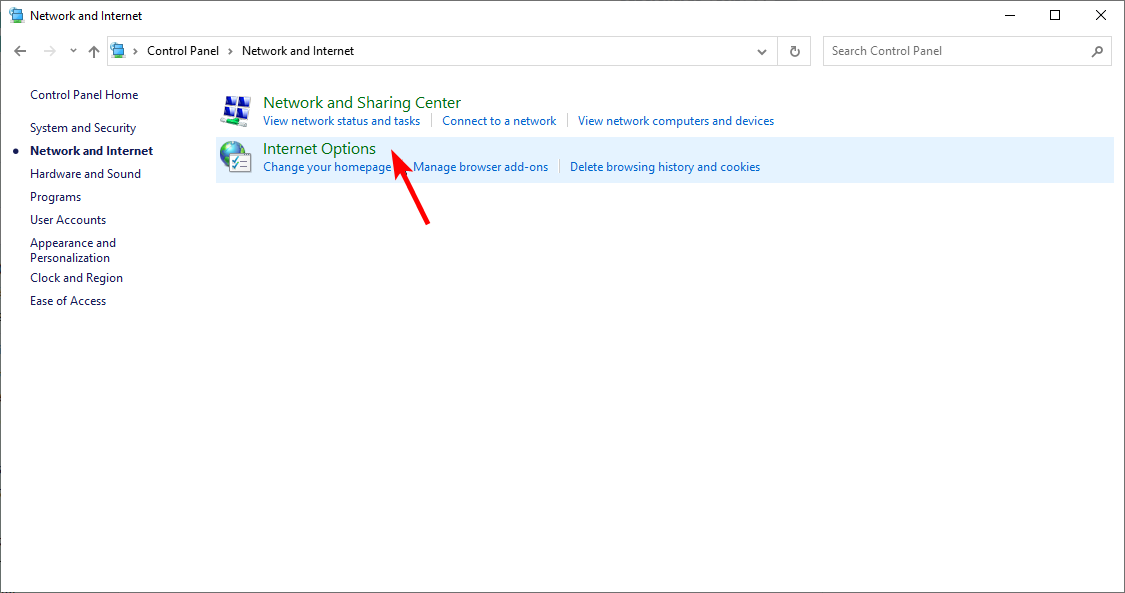
-
Allez à l’onglet Contenu et cliquez sur le bouton Effacer l’état SSL.

- Réessayez votre site.
En savoir plus sur ce sujet
- Chrome sur Desktop pour enfin prendre en charge la lecture HLS native
- Google Chrome pour Android teste l’invite “Mode AI de recherche” dans la barre d’adresse
Comment désactiver la vérification de certificat dans Chrome ?
La vérification du certificat SSL est une fonctionnalité de sécurité qui aide à protéger les personnes qui visitent votre site Web. Elle empêche votre site d’être usurpé et crypte les informations envoyées entre vous et vos visiteurs.
Cependant, cela peut facilement devenir une nuisance s’il bloque continuellement des sites qui ne sont pas nuisibles. Vous pouvez désactiver cette fonctionnalité à des fins de développement ou pendant les tests pour permettre l’ouverture de n’importe quel site dans Chrome.
Désactiver la vérification de certificat vous permettra d’accéder aux sites bloqués et de télécharger des contenus autrement inaccessibles. Pour ce faire, suivez les étapes ci-dessous :
-
Trouvez le raccourci Google Chrome sur votre bureau, cliquez avec le bouton droit sur celui-ci et sélectionnez Propriétés.
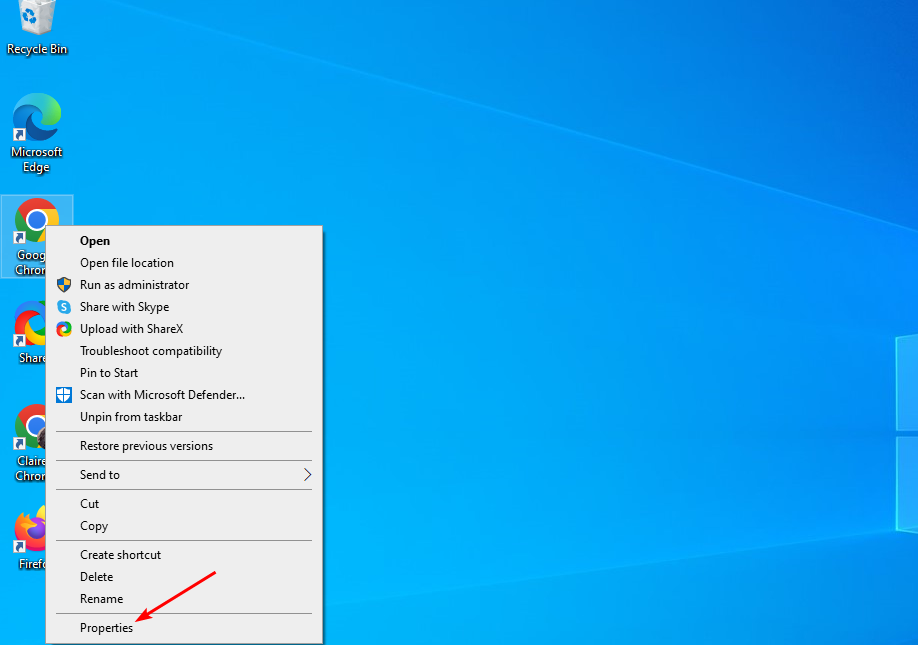
-
Accédez à la chaîne Cible et ajoutez la chaîne suivante à la fin :
--ignore-certificate-errors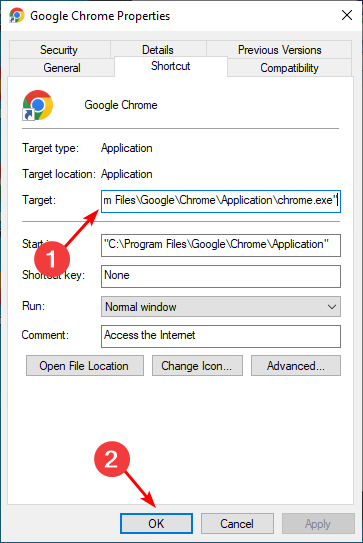
- Appuyez sur OK pour appliquer les changements.
Espérons que vous puissez résoudre l’erreur de validité du certificat trop longue de Chrome avec l’une de nos solutions recommandées.
Vous pouvez également rencontrer des erreurs de certificat dans Microsoft Edge, mais vous pouvez vous référer à notre guide détaillé sur la manière de contourner le problème.
Si vous avez le temps, vous pouvez également créer un certificat auto-signé qui vous aidera à éviter des problèmes similaires à l’avenir.
Faites-nous savoir si vous avez d’autres solutions non mentionnées ci-dessus qui ont pu vous aider à résoudre ce problème dans la section des commentaires ci-dessous.